Es kann der Zeitpunkt kommen, an dem Sie Ihre Apple-ID ändern oder wechseln möchten. Benutzer, die mehrere Apple IDs verwenden, müssen ihre Apple ID wechseln, um ihre App-Käufe oder Abonnements, die mit dem Konto verbunden sind, zu überprüfen. Um dies auf Ihrem Mac oder PC zu tun, folgen Sie den unten stehenden Anweisungen.
Ändern Sie Ihre Apple ID
Wie Sie Ihre Apple ID ändern, hängt davon ab, ob Sie eine Apple-basierte E-Mail-Adresse wie @mac.com, @me.com oder @icloud.com oder eine E-Mail eines Drittanbieters verwenden.
Eine Apple-E-Mail verwenden
Wenn Ihre aktuelle Apple-ID an eine Apple-E-Mail gebunden ist, folgen Sie diesen Schritten.
- Gehen Sie zu appleid.apple.com und melden Sie sich über einen Webbrowser auf Ihrem Mac oder PC an.
- Als Nächstes klicken Sie im Bereich „Account“ auf „Bearbeiten“.
- Unter Ihrer bestehenden Apple ID klicken Sie auf „Apple ID ändern“.
An dieser Stelle wird Ihnen eine Auswahl an Apple-E-Mails angezeigt, die Sie als neue Apple ID verwenden können. Sie können nur die E-Mail-Adressen verwenden, die bereits als Alias in Ihrem Konto vorhanden sind. Wenn Ihre @icloud.com-Adresse im vergangenen Monat erstellt wurde, müssen Sie möglicherweise eine bestimmte Anzahl von Tagen warten, bevor Sie Ihre Apple ID ändern dürfen. Unabhängig davon können Sie Ihre Apple ID nur in eine @icloud.com-, @me.com- oder @mac.com-E-Mail ändern.
Sobald eine Änderung an Ihrer Apple ID vorgenommen wurde, erhalten Sie eine E-Mail von Apple, in der die Benachrichtigung bestätigt wird.
Empfohlen:
- Aktualisierung der Apple ID-Telefonnummer-Meldung in der Einstellungen-App, How-To Fix
- Apple ID aus Sicherheitsgründen deaktiviert? So geht’s
- Was Sie tun können, wenn Ihr iOS-Gerät Sie auffordert, sich bei der Apple ID einer anderen Person anzumelden
E-Mails von Drittanbietern
Es ist viel schwieriger, Ihre Apple ID zu ändern, wenn Sie derzeit eine E-Mail-Adresse eines Drittanbieters verwenden. Dazu müssen Sie sich von jedem Gerät abmelden, das die E-Mail verwendet, bevor Sie versuchen, eine Änderung vorzunehmen. Wenn Sie planen, die Apple-ID über ein iPhone oder iPad zu ändern, können Sie auf diesem Gerät in Ihrem Konto eingeloggt bleiben, bevor Sie die Änderung vornehmen.
Wenn Sie sich entscheiden, eine Änderung an Ihrer Apple-ID vorzunehmen, wenn Sie eine Adresse eines Drittanbieters verwenden, können Sie eine andere E-Mail-Adresse eines Drittanbieters verwenden oder eine von Apple auswählen. Wenn Sie sich entscheiden, eine @mac.com-, @me.com- oder @icloud.com-E-Mail-Adresse zu verwenden, muss diese bereits ein Anmeldealias oder eine alternative Apple ID für Ihren Account sein. Sie können diese Informationen finden, indem Sie sich über einen Webbrowser auf der Apple-ID-Kontoseite anmelden.
- Nach der Anmeldung in Ihrem Konto tippen Sie auf „Bearbeiten“ neben „Konten“.
- Scrollen Sie nach unten, bis Sie den Abschnitt „Erreichbar unter“ sehen, und sehen Sie nach, ob es eine Apple-E-Mail gibt, die Sie als Ersatz für Ihre Apple-ID verwenden können.
Wenn Sie eine E-Mail eines Drittanbieters als Apple-ID verwenden, haben Sie höchstwahrscheinlich nie eine Apple-E-Mail als Alias hinzugefügt. Daher ist es an dieser Stelle am besten, wenn Sie eine ganz neue Apple-E-Mail als Alias hinzufügen.
Ändern Sie Ihre Apple-ID auf Ihrem iOS-Gerät
Nachdem Sie sich von Ihrer Apple-ID eines Drittanbieters auf all Ihren Geräten abgemeldet haben, mit Ausnahme des Geräts, auf dem Sie die Änderung vornehmen werden:
- Gehen Sie zu Einstellungen > Ihr Name > Name, Telefonnummern, E-Mail.
- Tippen Sie auf „Bearbeiten“ und löschen Sie dann Ihre aktuelle Apple ID neben „Erreichbar unter“.
- Wählen Sie „Weiter“ und fügen Sie dann die neue Apple ID hinzu.
- Tippen Sie auf „Weiter“.
Die Änderung auf Ihrem Computer vornehmen
- Gehen Sie über einen Webbrowser zu appleid.apple.com und melden Sie sich an.
- Klicken Sie im Bereich „Account“ auf „Bearbeiten“.
- Klicken Sie unter „Apple ID“ auf „Apple ID ändern“.
- Geben Sie die gewünschte Apple ID ein.
- Klicken Sie auf „Weiter“.
Wenn Ihre @icloud.com-Adresse im letzten Monat erstellt wurde, müssen Sie möglicherweise bis zu 30 Tage warten, bevor Sie Ihre Apple ID ändern können.
Nachdem Sie Ihre Apple ID-E-Mail geändert haben, müssen Sie den Bestätigungscode, den Sie von Apple per E-Mail erhalten, bestätigen. Danach können Sie sich mit der neuen Apple-ID bei Ihren anderen Geräten anmelden.
Hinweis: Wenn Sie von einer E-Mail eines Drittanbieters zu einer Apple-E-Mail für Ihre Apple-ID wechseln, können Sie diese nicht mehr zurück zu einer E-Mail eines Drittanbieters ändern.
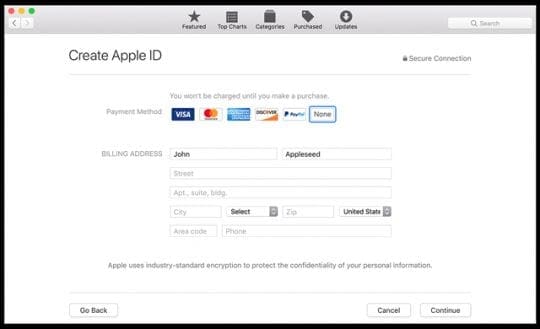
Umschalten von Apple IDs auf Ihren Geräten
Wenn Sie, aus welchen Gründen auch immer, zwei oder mehr Apple IDs haben, können Sie diejenige, die Sie verwenden, auf jedem Ihrer Geräte ändern. Dazu müssen Sie sich lediglich von einem Konto abmelden und bei einem anderen anmelden.
Auf iOS
- Tippen Sie in der App „Einstellungen“ auf „Ihr Name“.
- Scrollen Sie nach unten und tippen Sie auf „Abmelden“.
- Geben Sie Ihr Apple-ID-Passwort ein und tippen Sie auf Ausschalten.
- Schalten Sie die Daten ein, von denen Sie eine Kopie auf Ihrem Gerät behalten möchten.
- Tippen Sie ein zweites Mal auf Abmelden.
- Tippen Sie ein drittes Mal auf „Abmelden“, um zu bestätigen, dass Sie sich von iCloud abmelden möchten.
- Wählen Sie „Anmelden“, um eine andere Apple ID zu verwenden.
Apfel-ID auf dem Mac wechseln
- Gehen Sie in die Systemeinstellungen und klicken Sie auf iCloud.
- Wählen Sie Abmelden.
- Wenn Sie eine Kopie Ihrer iCloud-Daten behalten möchten, achten Sie darauf, dass Sie die entsprechenden Kontrollkästchen aktivieren. Klicken Sie dann auf Kopie behalten.
- Wenn Sie eine Kopie Ihrer Safari-Passwörter auf Ihrem Mac behalten möchten, klicken Sie auf Auf diesem Mac behalten.
- Wählen Sie Anmelden und melden Sie sich mit Ihrer anderen Apple-ID und Ihrem Passwort an.
Apfel-ID auf dem PC umschalten
- Öffnen Sie iCloud für Windows.
- Klicken Sie auf Abmelden.
- Wählen Sie Anmelden und melden Sie sich mit Ihrer anderen Apple-ID und Ihrem Kennwort an.
Unter Windows können Sie einen ausgewählten Dienst deaktivieren. Gehen Sie dazu in iCloud für Windows und wählen Sie dann diesen Dienst aus oder deaktivieren Sie ihn. Klicken Sie auf „Übernehmen“, um die Änderungen zu speichern.
Warum die Apple-ID ändern?
Wie Sie sehen, ist das Ändern Ihrer Apple-ID kein einfacher Prozess, vor allem, wenn Sie derzeit eine E-Mail-Adresse eines Drittanbieters verwenden. Der Hauptgrund, dies zu tun, ist, wenn Sie feststellen, dass Ihre Apple ID kompromittiert wurde. Apple bietet ein ausführliches Support-Dokument an, das beschreibt, was Sie tun sollten. Lesen Sie dieses Dokument im Zweifelsfall.
Das Wichtigste zum Mitnehmen: „Da Sie Ihre Apple-ID für so viele Apple-Produkte und -Dienste verwenden, sollten Sie sicherstellen, dass Ihre Apple-ID so sicher wie möglich ist. Sie sollten die einzige Person sein, die Ihr Passwort kennt und sich mit Ihrer Apple ID anmelden kann. Wenn sich jemand, den Sie nicht kennen oder dem Sie nicht vertrauen, mit Ihrer Apple ID anmelden kann, ist Ihr Konto nicht sicher.“
Außerdem sollten Sie einen Blick auf unseren Bericht darüber werfen, was zu tun ist, wenn Sie keinen Zugriff mehr auf die mit Ihrer Apple ID verknüpften E-Mails haben.